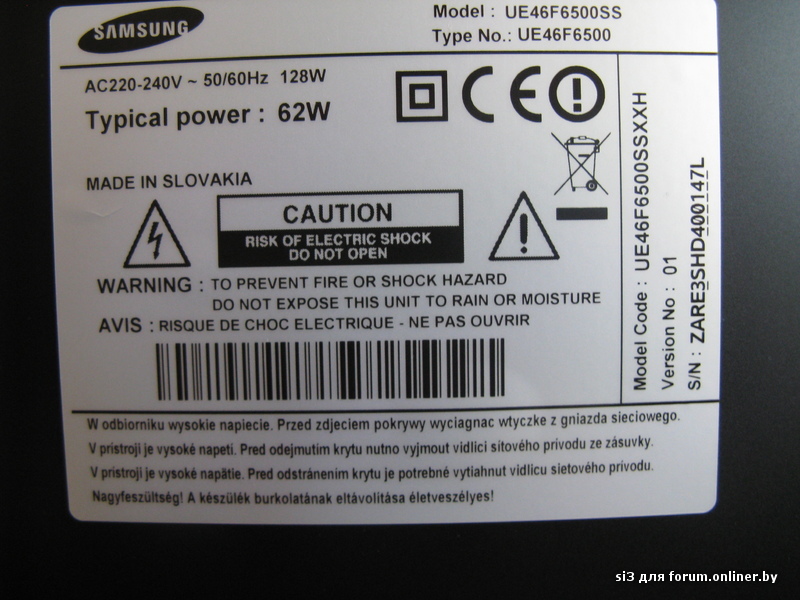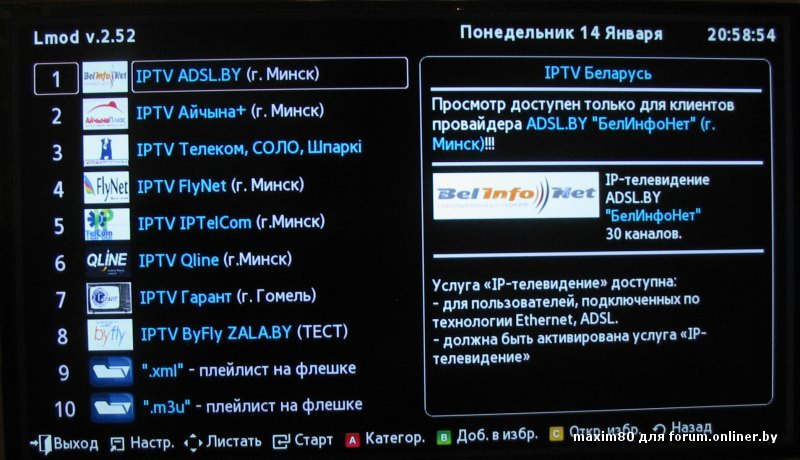Есть ли счастливые обладатели и как впечатления????

ДО ПОКУПКИ
=====================================
Модель UE F6200 наоборот, не умеет воспроизводить 3D, но дает пользователю все, что можно взять от интернета.
Следующие две новинки 6 серии – UE F6330 и UE F6400 – это одновременно пропуск в мир 3D и пропуск в мир виртуальной реальности. Все что нужно, идет в комплекте. Модуль Wi-Fi встроен, 2 пары очков предоставляются. Осталось лишь громко и четко произнести «приказы» в микрофон пульта или телевизора и наслаждаться покупкой.
Умные устройства UE F6500, UE F6800 и UE F6650 сильно похожи на два предыдущих телевизора. Их отличает лишь наличие технологий улучшения передачи движения - ClearMotionRate 400 в первом и втором случае, и ClearMotionRate600 в третьем случае.
U - тип подсветки (U - LED, L - CCFL, К - ОLED)
E - принадлежность к континенту (Е - Европа; A - Азия, Африка, Австралия; N - Северная Америка,Корея, Южная Америка; S - Иран)
50 - диагональ 50"
F - модель 2013года (EH - Direct LED 2012; E - CCFL 2012; D - 2011; C - 2010; B - 2009; A - 2008 )
6 - серия (средний класс)
8 - подсерия
0 - цвет
0 -
S - указывает на наличие спутникового ресивера (DVB-T/C/S2 (MPEG4/HD) и CI+)
XXH - региональный код
XXH - Восточная Европа (Словакия, Венгрия)
XRU - Россия
XMA - Малайзия
XUA - Украина
XXC - Испания
XZG - Германия, Австрия и Швейцария
XMS - Азия
XXN - Бельгия, Голландия, Люксембург
XBT - Балтика (Литва, Латвия, Эстония)
XXU - Англия
XCS - Казахстан
XXE - Норвегия, Швеция, Дания
XZF - Франция
XZТ - Италия
XZN - Арабские страны
XZA - США
XXY - Австралия
XXT - Индия, Тайланд
Подробно про регионы тут
Сокращенное название (для магазинов, интернет-магазинов) F6500

Smart TV (в переводе с англ. «Умное телевидение») — это новое направление в интеграции актуальных сегодняшних Интернет-сервисов в современные телевизоры и ресиверы цифрового телевидения IPTV, а также в их технологическом симбиозе, который также именуют Connected TV или Internet TV.
Понятие Smart TV родилось аналогично понятию смартфона, которое, в свою очередь, появилось благодаря интеграции Интернета, виджетов и программных приложений в современные мобильные телефоны.
Технические особенности и ключевые «фишки» Smart TV
Smart TV представляет собой компьютерную систему, интегрируемую в телевизор или цифровой ресивер с возможностью установки дополнительных приложений и услуг. Устройство работает на какой-либо операционной системе (зачастую на Linux или Android), открывая большие возможности для разработчиков приложений.
Так называемые «умные телевизоры» отличаются от остальных, во-первых, наличием энергонезависимой оперативной памяти, и, во-вторых, расширенной flash-памятью для установки необходимых приложений и обновлений программного обеспечения.
Помимо штатного Ethernet-порта такой телевизор обязательно имеет USB-разъемы (что позволяет подключить к телевизору самую различную аппаратуру – от flash-накопителей до видеокамер), а также web-камеру (для организации видеоконференций) и WiFi-модуль (поддержка Direct WiFi даёт возможность не только подключать к Smart TV ноутбуки или планшеты без проводов, но и управлять всей системой Smart TV с их помощью). Постепенно набирают обороты и другие стандарты беспроводной передачи контента (такие, как WiDi, WHDI и др.).
Smart TV вполне может конкурировать с компьютером в части специализированных технологических функций (упрощённый поиск контента на подключённых к домашней сети устройствах или в Интернете, аналитика всех просмотренных видеозаписей и формирование на основе этого рекомендаций других видеозаписей для дальнейшего просмотра, web-серфинг непосредственно с экрана телевизора и многое другое).
Кроме этого, «умный телевизор», имеющий соответствующий выходной разъём, может полностью заменить остальные устройства просмотра и записи видеоконтента, воспроизводя и записывая видео на внешние USB-накопители.
Без сомнения, главным достижением данной технологии является прямой выход в Интернет. Поскольку вводить название сайта в адресную строку не очень удобно, производители и разработчики заблаговременно предусмотрели возможность выбора из заранее настроенных приложений популярных web-сервисов (Skype, YouTube, Vimeo и др.) и каналов цифрового телевидения IPTV.
Чтобы ощутить всю прелесть пользования «умным телевизором» и доступных этой технологии функций, Вам необходима возможность подключения к широкополосному Интернету, ёмкость канала которого должна быть от 1-2 Мбит/с и выше (высокое HD-качество картинки требует скорости от 5 Мбит/с).
Технология, активирующая возможности Smart TV, внедряется в различные устройства: телевизоры, ресиверы IPTV, BluRay проигрыватели, игровые консоли и аналогичные им устройства. Эти устройства дают пользователям возможность поиска видеозаписей, фильмов, фотографий и другого контента в Интернете, на локальных кабельных или спутниковых телеканалах, или хранящегося на жёстком диске устройства.
Наиболее востребованные сервисы «умных телевизоров»
Новые устройства, поддерживающие технологию Smart TV, преимущественно нацелены на поддержку развлекательных медиа в Интернете: дают возможность просматривать фильмы, мультфильмы и сериалы, в конечном счёте исключая необходимость в обычном эфирном телевидении.
Появление этой технологии спровоцировало всплеск в среде разработчиков интерактивных приложений.
Сейчас на рынке существует несколько основных видов таких приложений:
VOD (Video On Demand) — предоставляются определённые «видео по запросу» такими сервисами, как Yota Play, Омлет, IVI, NOW.
Интернет-телевидение IPTV с возможностью выстраивания т.н. «социального телевидения».
OTT (Over The Top контент) — контент доставляется любому пользователю сети Интернет напрямую по протоколу HTTP.
ODSM (On-Demand Streaming Media) — потоковый медиа-контент по запросу.
Возможность подключения к социальным сетям (Facewbook, Twitter и др.).
Своевременная информация о текущей погоде и о прогнозах на ближайшие дни.
Возможность проведения видеоконференций.
Сервисы доступа к электронной почте, электронного органайзера, ToDo-менеджера и даже будильника! )
Также у некоторых наиболее продвинутых моделей Smart TV есть возможность присоедниняться к домашнему медиа-серверу (UPnP, DLNA, HTTP). Для этого Ваша домашняя сеть должна поддерживать технологию DLNA (Digital Living Network Alliance), обеспечивающую возможность беспрепятственного обмена цифровой информацией.
Существуют специализированые программное решения, которые позволяют получать доступ к различным медиа-ресурсам (фотографии, аудио- и видеофайлы) Вашего компьютера с других UPnP- или DLNA-устройств Вашей домашней сети.
В состав такой программы входит транскодер аудио- и видеофайлов, позволяющий преобразовать медиа-ресурсы в формат, поддерживаемый устройством воспроизведения. Также возможно приведение размера кадра видеофайла-источника к размеру экрана устройства воспроизведения, выбор аудиодорожек и т.п.
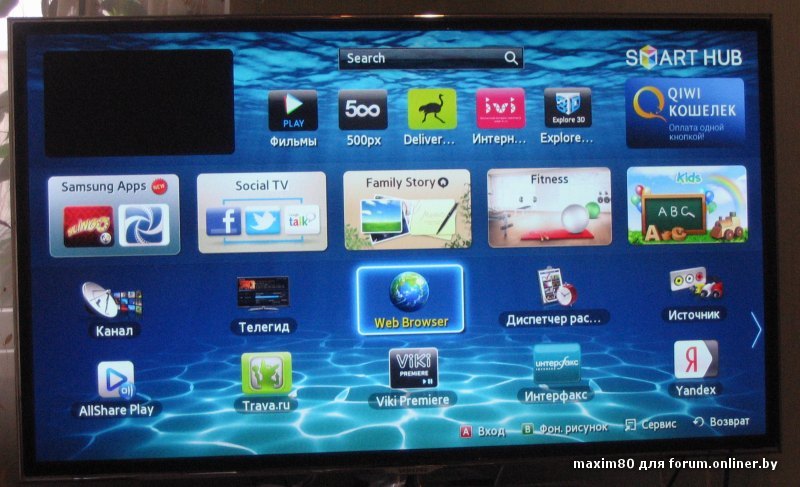
Что это такое Вы сможете понять по данным статьям и роликам. Интерфейс смарт тв 2012 мало чем отличается от прошлогоднего, претерпел косметические изменения.
Samsung Smart TV (интерфейс смарт тв 2011г)
Обзор сервисов и приложений (интерфейс смарт тв 2011г)
Обзор сервисов и приложений ч2 (интерфейс смарт тв 2011г)
Сайт о смарт тв
В Самсунгах 2012г (ES/E-серия) ситуация коренным образом поменялась, но все равно до полноценного удобства компьютерных браузеров далеко.
Располагается браузер в смарт-тв и запускается за 1-1,5сек.
Работает браузер только в режиме просмотра, сохранить ничего не получится. Позволяет смотреть видео и слушать музыку онлайн.
После подключения мыши/клавиатуры работа с браузером гораздо интереснее. Без вопросов можно полазить по сайтам, форумам, почитать новости, переписываться в контакте и тд.
Если очень придираться то, минусы:
- не очень быстрая работа. Загрузка страницы onliner.by - 14-16сек (на компе у меня грузится за 5-7сек); yandex.by - 5-6сек (на компе 2-3сек);
- тормозит, если на странице много картинок;
- использует 10-ю версию flash, что не позволит вам смотреть онлайн-видео на многих сайтах, которые просят 11-ю версию;
- не позволяет просматривать фильм дольше 30-40мин (вылетает с ошибкой, проблема перенаполнения буфера, не решена; для фильмов используйте виджеты);
- неудобная работа с закладками, переключение между ними;
- управление с пульта катастрофически неудобное, мышь необходима и клавиатура желательна;
- нельзя отключить экранную клавиатуру, в случае использования беспроводной.
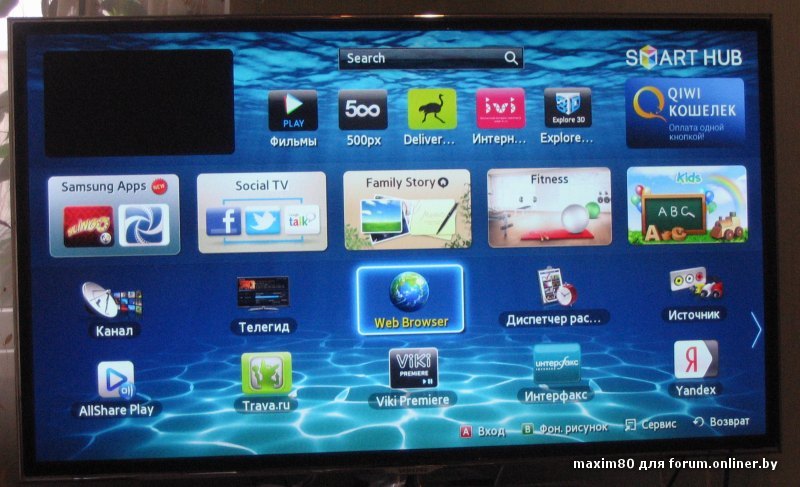
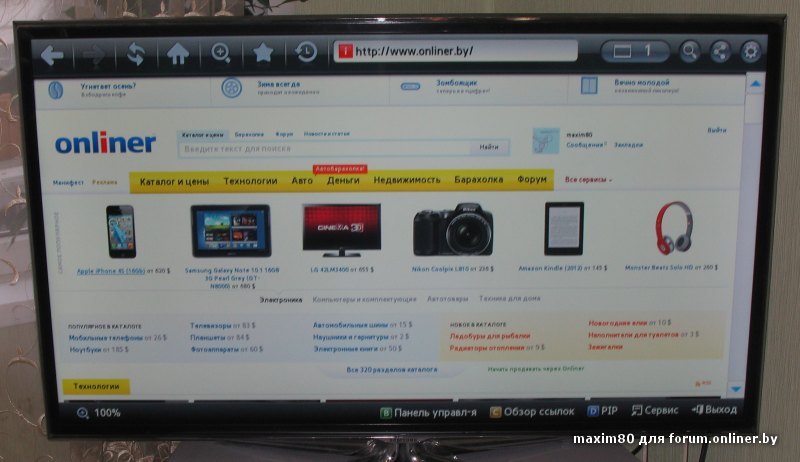
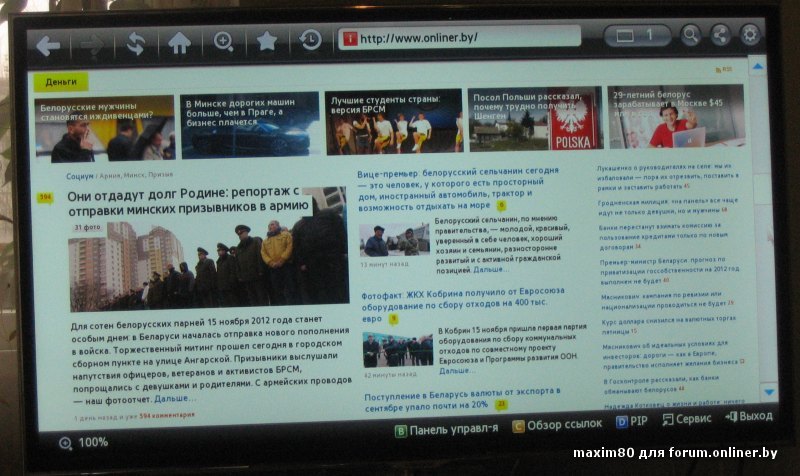
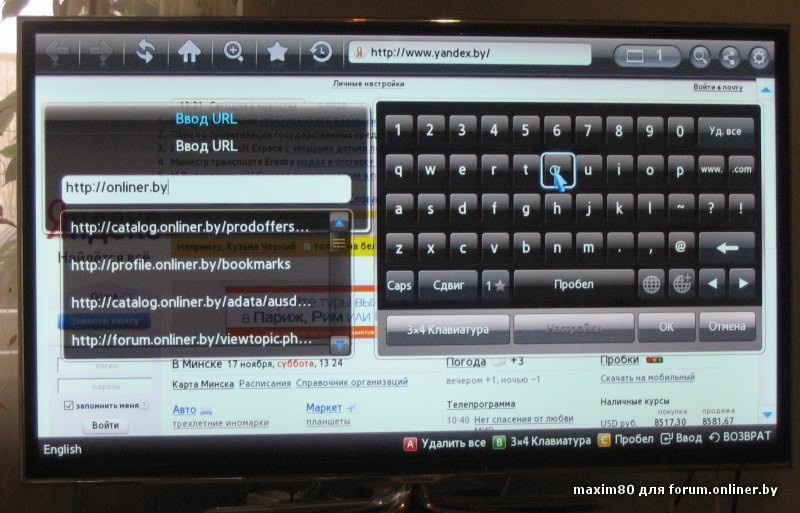
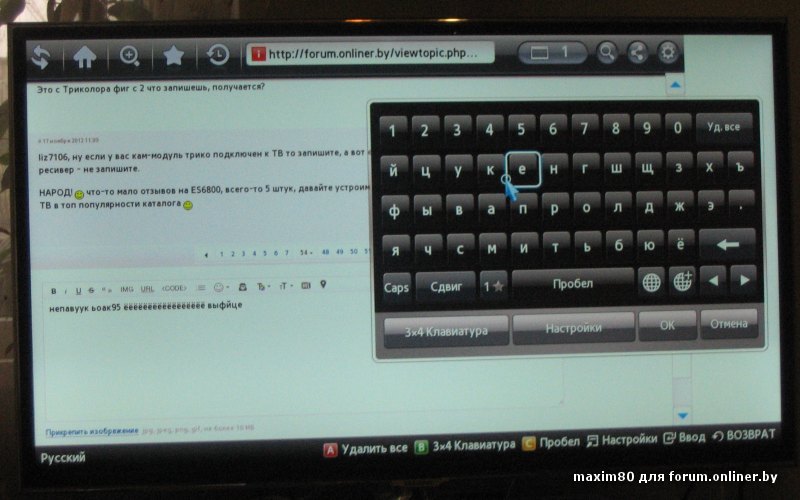
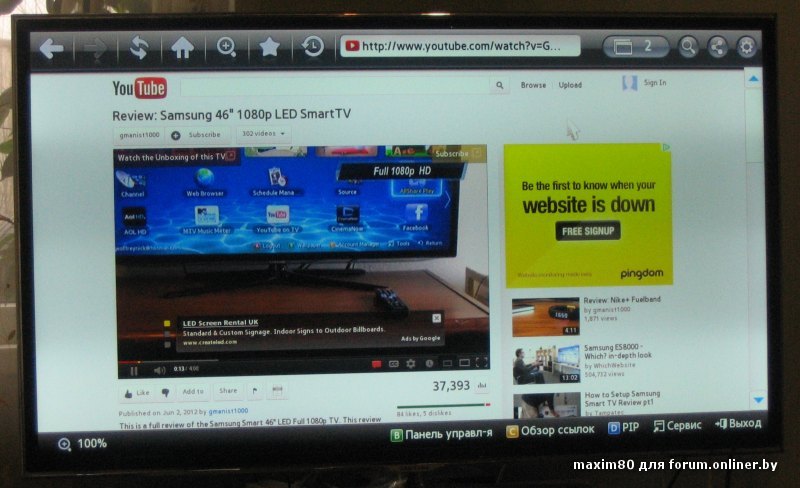
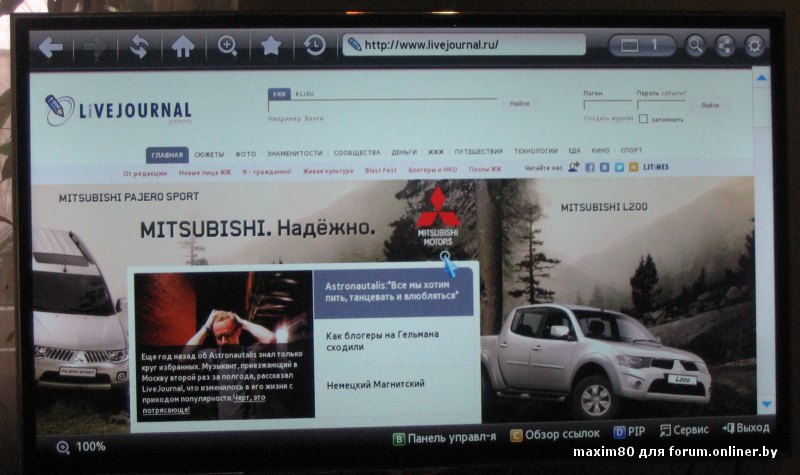

Народ играет и не жалуется, по крайней мере не доводилось видеть удручающие отзывы геймеров.





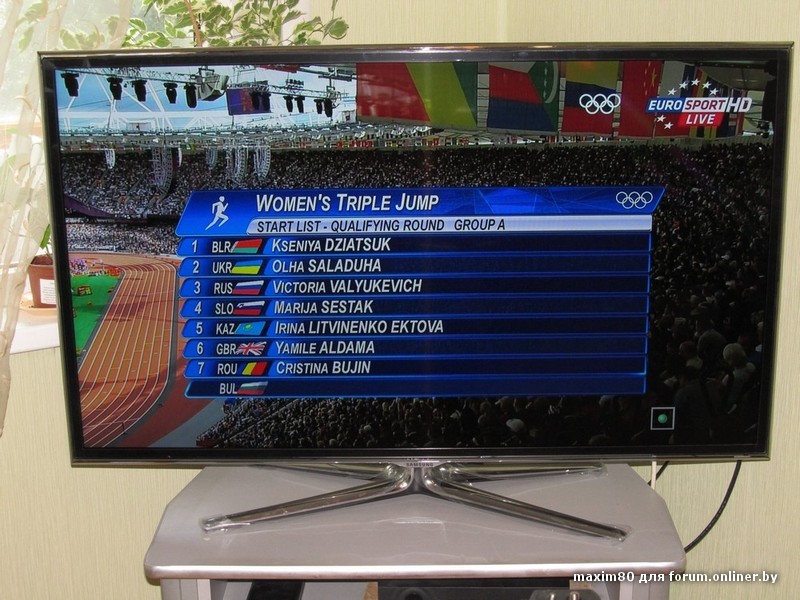


Не слушайте продавцов, которые Вас уверяют, что в российской сборке стоит супер-пупер блок питания, стабилизатор напряжение и тд, так сказать адаптированные под наши сети; так же нет там никакого улучшенного тюнера для приема каналов - это развод.
Интернет-мифы
1. российские самсунги собирают кувалдой, а словацкие - высококвалифицированные рабочие;
2. на словацкие самсунги устанавливают корейские матрицы, в российские - китайские матрицы.
Гарантия.
На российские самсунги дается официальная гарантия (12+12мес) производителя (самсунга). Вам должны дать универсальный гарантийный талон BWC1101.
В случае чего Ваш ТВ будут ремонтировать в авторизованном сервисном центре.
Срок ремонта не должен превышать 14дн, в противном случае Вы имеете право (впервые 12мес гарантии) на получение нового ТВ, либо расторгнуть договор купли-продажи и потребовать вернуть Вам деньги.
На период гарантии ремонтные работы и комплектующие оплачивает производитель, для Вас все бесплатно.
После истечения гарантии (24мес) все ремонтные работы и комплектующие оплачиваете Вы.
На словацкие самсунги дается гарантия продавца, она может быть на 12мес, 24мес или 36мес (почему гарантийный срок разный читать тут). Скорее всего, Вам дадут универсальный гарантийный талон BWC1005 (не тот что идет с телевизором), либо вообще стандартную гарантию на все на свете на А4-формате. В этом случае требуйте от продавца (ИП), чтобы на гарантийнике поставили печать ИП (на которой будет указано ФИО и УНН), не соглашайтесь ни на какие штампики инет-магазина, которые не несут никакой информации. Так же не забудьте взять квитанцию о приеме наличных денежных средств.
При наступлении гарантийного случая Ваш ТВ будут ремонтировать в определенном сервисном центре (с которым у ИП есть договор, при покупке уточните это у продавца), как правило это те же авторизованные СЦ в которых ремонтируют российские самсунги. Все расходы на ремонт лягут на плечи продавца. В случае, если СЦ откажет по каким-либо причинам в ремонте Вы имеете право отвезти ТВ продавцу и он обязан будет в течении 14дн произвести ремонт, в противном случае Вы имеете право на получение нового ТВ, либо расторгнуть договор купли-продажи и потребовать вернуть Вам деньги (но это не так просто будет сделать).
После истечения гарантии все ремонтные работы и комплектующие оплачиваете Вы.
С сентября 2012г словацкие самсунги идут без русского меню и с заблокированным смарт-тв на территории РБ. Решение данной проблемы уже найдено (читайте ниже).
С середины ноября 2012г словацкие самсунги могут быть и с русским меню (его прошивают в Польше, либо продавцы перед продажей).
Цена.
Российские самсунги дороже. Цена в зависимости от модели и диагонали может быть существенной и достигать разницы в 15-90%
В торговых сетях продаются только самсунги российской сборки.
От себя добавлю, если Вы определяетесь между 40" или 46" - смело берите 46", для наших стандартных "коробок" 16-20кв.м. будет в самый раз.
Samsung ES6100 (ES6307)
Samsung D6500
Philips PFL6007T
В данной теме обсуждают недобросовестных продавцов
=====================================
ВО ВРЕМЯ ПОКУПКИ
!!!Телевизор принесенный в квартиру с мороза (доставка с инет-магазина и тд), нельзя включать в течении 2-3 часов. Из-за большой разницы температур на плате телевизора может образоваться конденсат и при включении ТВ может выйти из строя.
Поскольку в этом случае существует вероятность, что Вам могут привезти б/у ТВ.
Многие магазины дают 2х недельный тест в период которого Вы можете вернуть его назад.
В таком ТВ могут быть битые пиксели, большие засветы и тд. Если кому-то не понравился такой ТВ, то его привезут другому покупателю и до тех пор пока не продадут.
Чтобы определить побывал ли Ваш ТВ уже у кого-то другого и теперь очередь дошла до Вас обратите внимание на следующее:
1. Accessory KIT.Внимательно смотрите за курьером, он должен распаковать,запаянную коробку. Если коробка уже повреждена - это характерный признак, что данным ТВ уже пользовались.


2. Пакет с винтами
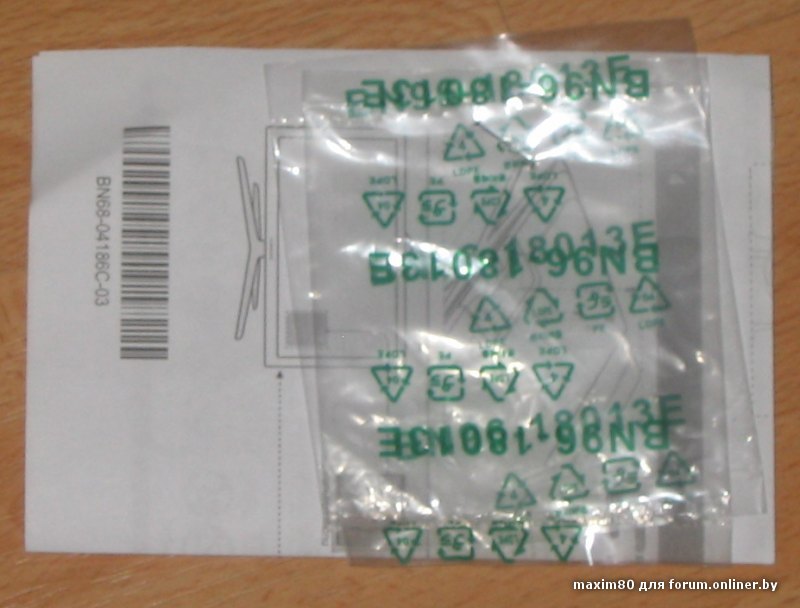
Обратите внимание на целостность упаковки, их будет две. Извлечь винты, не повредив упаковку, невозможно. 4-мя винтами подставка прикручивается друг к другу и еще 4-мя непосредственно сама подставка к телевизору.
Внимательно осмотрите внешний вид ТВ.
3. По-всему периметру черная кромка заклеена прозрачной пленкой

4. В правом верхнем углу должна находиться наклейка Смарт-тв

5. Подставка так же защищена пленкой

6. 3D-очки. Для диагоналей 40"+ в комплекте идет 2 пары. Укомплектовываются двумя моделями SSG-4100GB или SSG-5100GB (на картинке).


Определение битые пиксели (википедия)
Закачайте картинки на флешку. Откройте картинки белого, черного, синего, красного, зеленого цветов и внимательно смотрите на экран, ищите точки (цвет) отличные от изображения. Особенно пристально смотрите на синем фоне. Прогоните картинки несколько раз. [скачать narod.ru 3.3MB]
Стандартом ISO 13406-2 допускаются битые пиксели.
Если Вы их обнаружили, то сразу принимайте решение покупать ТВ или нет, в дальнейшем Вы уже не сможете по гарантии обменять ТВ с битыми пикселями, если их кол-во допускается стандартом.
Засветы будут в любом ТВ с LED-подсветкой, где-то больше, где-то меньше и это не зависит от производителя самсунг это или сони/филипс и тд, это побочный эффект технологии LED-подсветки. Единого стандарта на величину засвета нет. Это решать Вам.
Технология проверки:
В помещении должно быть темно (никакого дневного или искусственного света). Предварительно на флешку скопируйте данную картинку
1. Включите ТВ. Дайте ему поработать 20-30мин.
2. Вставьте флешку и выберите режим просмотра "Фотографии", выберите фото и нажмите просмотреть ее.
3. На пульте нажмите кнопку "TOOLS" и в открывшемся меню выберите Режим изображения - Кино
Пример засветов



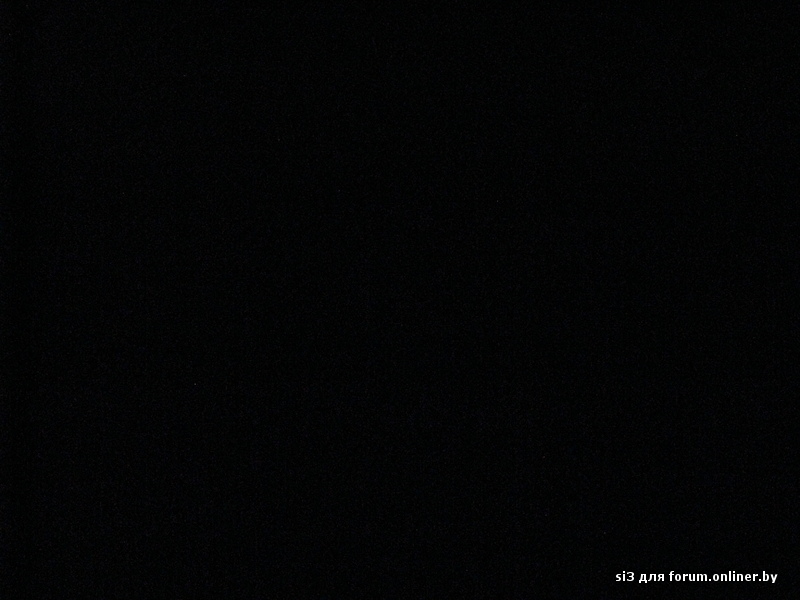



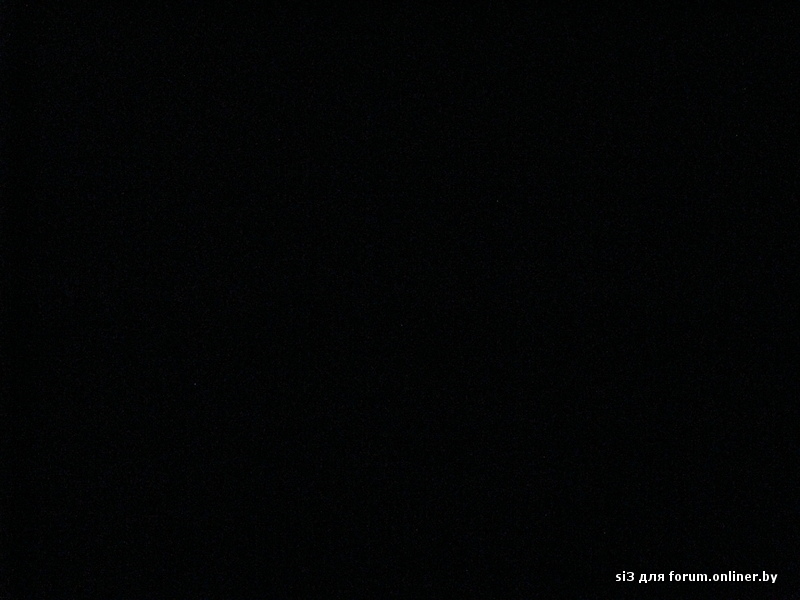

via si3
Запустите ролик. Значение звука поставьте в пределах 15-20. Нажмите на пульте кнопку "TOOLS" и изменяйте режимы звука (стандартный, музыка, кино, четкий голос, усиленный). Во всех режимах не должно быть пропадания звука.
Перед покупкой поинтересуйтесь у продавца о работоспособности смарт-тв, разблокирован ли он на территории РБ.
С сентября 2012г словацкие самсунги идут без русского меню и с заблокированным смарт-тв на территории РБ. Решение данной проблемы уже найдено (читайте ниже).
С середины ноября 2012г словацкие самсунги могут быть и с русским меню (его прошивают в Польше, либо продавцы перед продажей). Однако наличие русского языка не гарантирует, что снята гео-блокировка смарт хаба. Чтобы в этом убедиться необходимо вначале настроить выход ТВ в инет (через wi-fi или lan).
Далее запустите смарт-тв (разноцветная кнопка с буквой М в центре пульта) и попробуйте запустить браузер. Если браузер запустился, то выйдите из режима смарт-тв (несколько раз нажмите EXIT на пульте). Повторно запустите смарт-тв и подождите несколько минут. Если не появится надпись This product and accompanying software and services (including Samsung Smart Hub)are specifically designed fore users residing in the EU. As Smart Hub is geo-blocked for this particular product, Samsung Smart Hub may not be available in your current location. значит со смартом все ОК.
Еже ли Вы увидели данную надпись, то советую обсудить этот момент с продавцом. Пока не будет снята блокировка Вы не сможете использовать смарт-тв. Если Вы не уверены, что справитесь своими силами, то просите (требуйте) чтобы продавец это делал за Вас.
Поскольку данная процедура требует определенных навыков и человек, который вообще не разбирается в компьютерных программах и сервисном меню телевизора с легкостью может "убить" ТВ.
В случае чего откажитесь от покупки, поскольку в данном случае телевизор не в 100% рабочем состоянии и голова должна болеть у продавца, а не у Вас.
За разблокировку смарт-тв на форуме просят примерно 20-40$.
=====================================
ПОСЛЕ ПОКУПКИ
Если Настройка неактивна (серого цвета), то выберите в качестве источника ТВ, на пульте нажмите кнопку "SOURCE".
As Smart Hub is geo-blocked for this particular product, Samsung Smart Hub may not be available in your current location.
В последнее время, примерно с начала сентября 2012г телевизор европейской сборки идет без русского меню (заблокировано в сервисном меню) и на территории РБ нет возможности пользоваться функцией смарт-тв.
Инструкция по добавлению русского языка в меню и разблокировка смарт хаба:
FIX

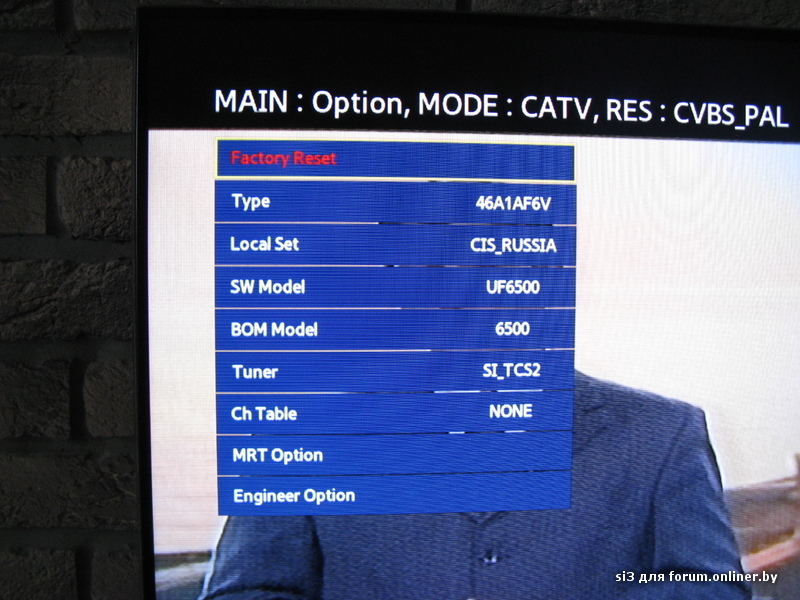


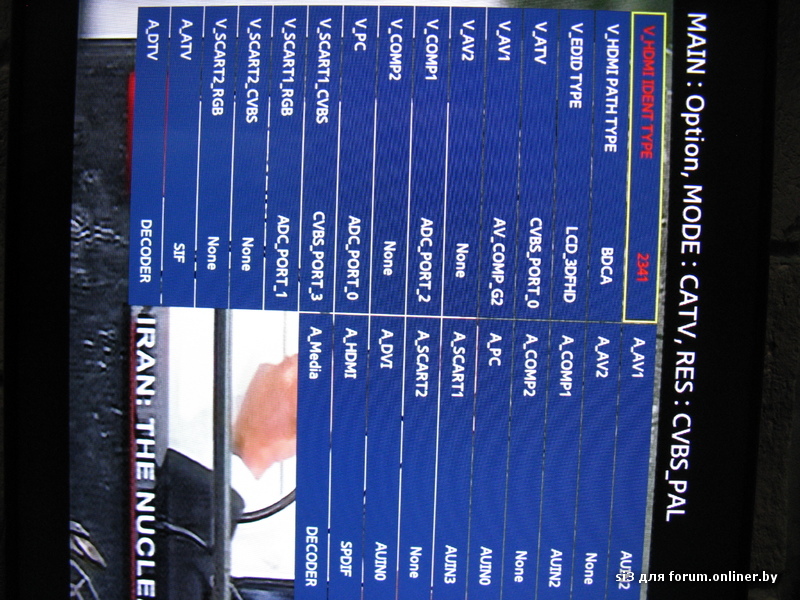








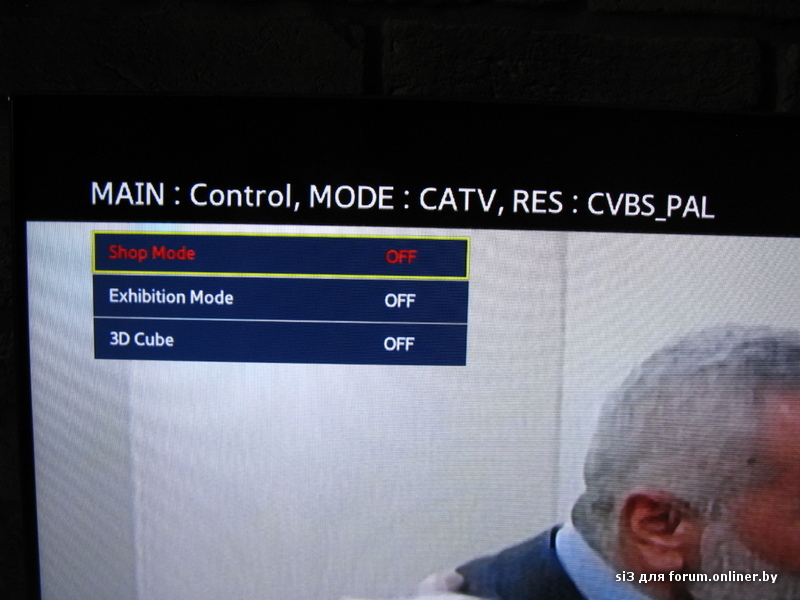


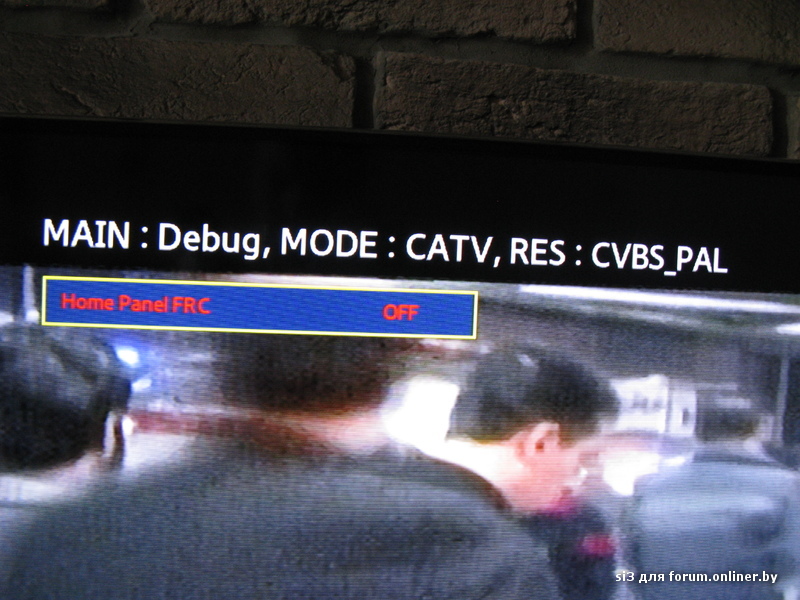


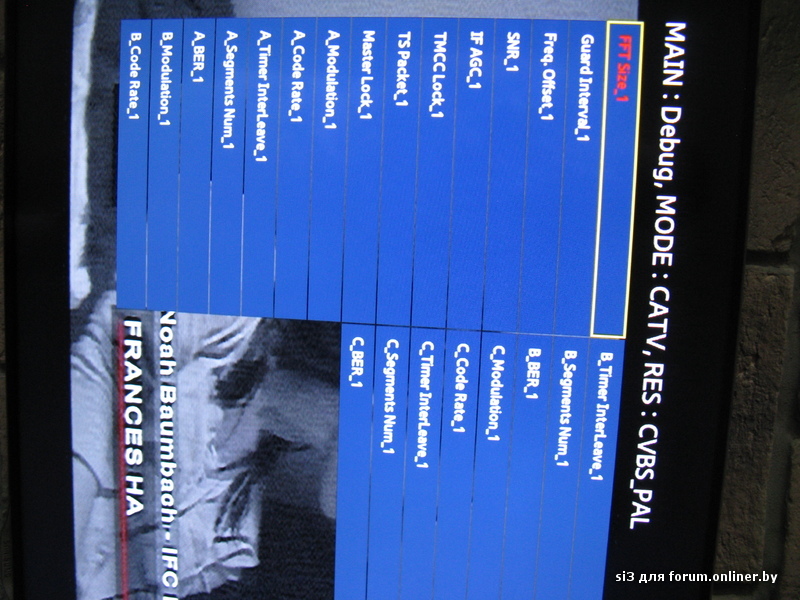

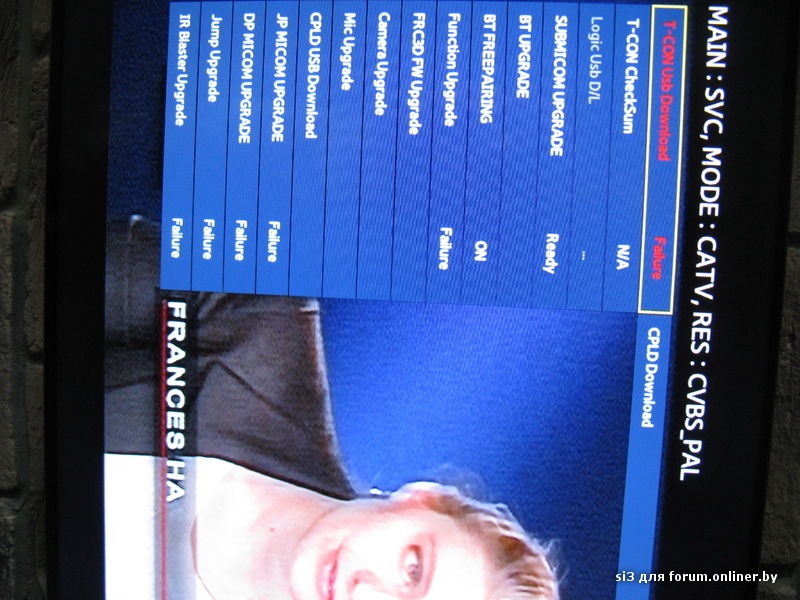

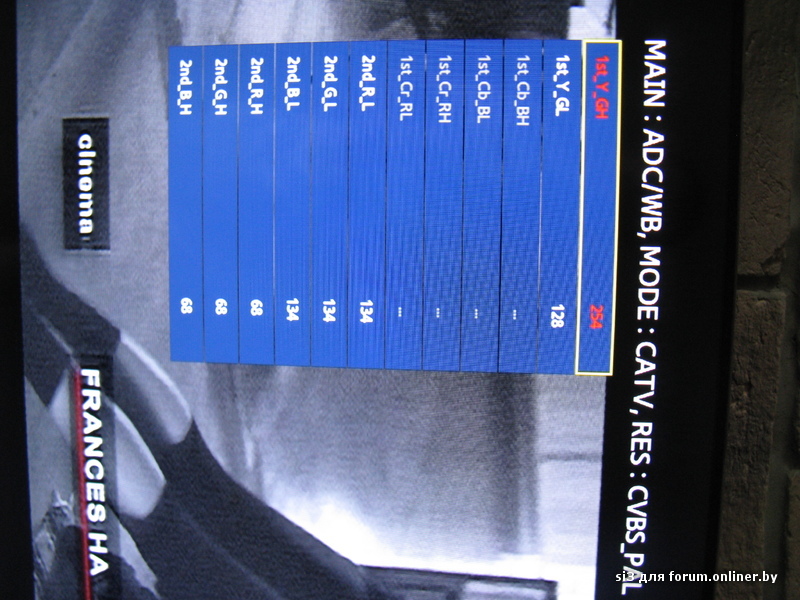
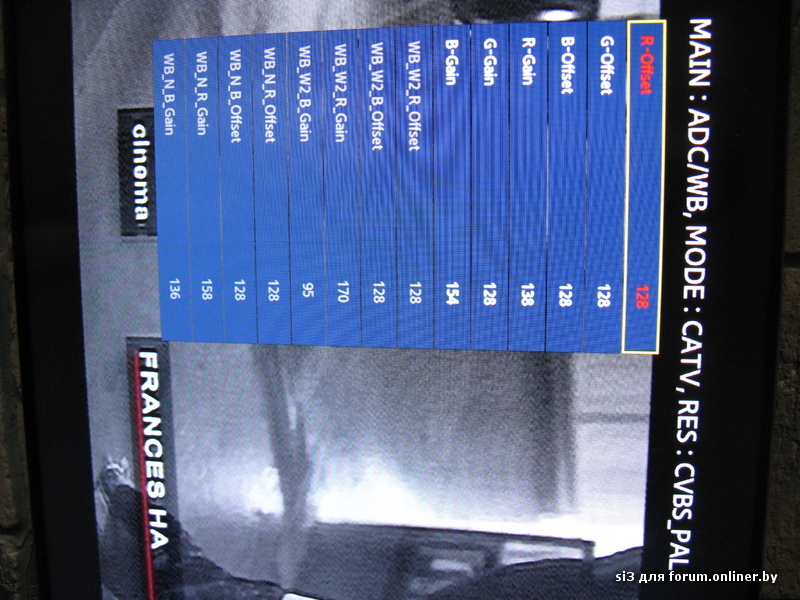

via si3
2. Беспроводное подключение (WiFi)
В случае Wi-Fi подключения, если между телевизором и роутером связь установлена, однако он все равно не может выйти в интернет (см картинку)

попробуйте следующее:
- для того, чтобы работало на n-стандарте необходимы следующие условия: проверка подлинности - WPA2-PSK, тип защиты - TKIP-AES либо просто AES.
- в настройках беспроводной сети роутера установить стандарт 802.11b/g.
- отключите шифрование точки доступа.
Не хочет сохранять настройки Wi-Fi
Обновите прошивку телевизора.
Меню - Поддержка - Обновление ПО - По сети
Какой DNS прописывать для инета по Wi-Fi?
Если автоназначение не работает, введите 8.8.8.8
Меню - Сеть - Прогр. АР :
Прогр. АР - Вкл
Ключ безопасности - по умолчанию уже сгенерирован (можно задать самому)
Ну а потом уже заходим в свои смартфоны/планшеты и тд и тп и выбираем точку доступа DIRECT-SF[TV]UE46ES6800 (по умолчанию такое название). Чтобы изменить название на свое заходим Меню - Сеть - Имя устройства и переименовываем на что необходимо.
Если находиться в одной комнате с ТВ то качество инета вполне приемлемое, по квартире через стены то же в принципе работает.
Работает такой wi-fi только при включенном ТВ
Подключил компьютер/ноут к ТВ и картинка на ТВ растянута, не виден Пуск
Переименуйте hdmi-разъем в "ПК". На пульте нажмите "source", далее выбирайте разъем к которому подключали комп/ноут (как правило это HDMI1/DVI), tools - редактировать название и из списка выберите "ПК".
2. DLNA (по сети, домашний медиа-сервер) - читайте ниже
3. Wi-Fi
Меню – Поддержка – Обновление ПО – Обновление в режиме ожидания – Выкл
MEGOGO
Онлайн-кинотеатр Megogo – это более 20 000 часов бесплатного видео. Взрослые смогут найти здесь большое количество русских и зарубежных фильмов разных жанров, российские и западные сериалы, программы на различную тематику. Дети тоже могут найти тут мультики на свой вкус – огромная коллекция советских, новых российских и западных мультфильмов, добрые детские фильмы, познавательные передачи.
Только лицензионное видео высокого качества, с высокой скоростью загрузки, в удобном формате на экране вашего телевизора.
Для удобной навигации в приложении, в главном меню, есть вкладки для наиболее просматриваемых категорий: «Фильмы», «Сериалы», «Мультфильмы», «Передачи», «Новости».
Другие разделы можно найти с помощью тематического каталога. Внутри каждого раздела доступна сортировка по жанрам или содержанию видео.
Представители Megogo заявляют, что ежедневно библиотека онлайн-кинотеатра пополняется десятками часов видео-контента. При этом пользователям сервиса доступно большое количество эксклюзивного материала – более 120 новинок кино, список которых постоянно пополняется благодаря прямым договорам со студиями и крупными правообладателями.
1. Виджет находится в samsung apps в разделе "Видео"
Если у Вас его там нет (такое может быть) - см пункт 2.
2. Ручная установка виджета при помощи TheDark SmartTV Server'a
Виджет представляет из себя набор плейлистов с IPTV-каналами (русские, украинские, немецкие в общей численности около 250), WebTV, огромное количество плейлистов с видеотекой (фильмы, сериалы, мультики, ххх и тд). Присутствуют как платные, так и бесплатные плейлисты. По-мимо этого Вы можете через данный виджет подгружать свои плейлисты.
Поддерживаемые типы стримов: rtmp, udp, mms, rtsp, hls, http.
Плейлисты: .xml и .m3u
Обсуждение виджета тут и тут
История изменений тут
Обсуждение плейлистов: daniila, sweta1979, danja_M, Sharksoft
НЮАНСЫ ПО РАБОТЕ С ВИДЖЕТОМ
! После установки новой версии обязательно нужно зайти в настройки и ничего не меняя просто их сохранить.
! Справка по работе с виджетом запускается в главном окне виджета при нажатии кнопки "INFO".
! Для работы с виджетом у Вас должен быть анлим инет скоростью от 2мбит/сек, для фильмов в HD-качестве от 4-6мбит/сек. Однако большая скорость не гарантирует Вам стабильное качество просмотра. В период 16.00-22.00 может быть постоянная буферизация.
! Поскольку каналы в разделах IPTV находятся в открытом доступе, то качество связи с ними в разное время суток отличается. Если у Вас постоянная буферизация или картинка рассыпается, постоянные фризы - поищите такой же канал в других плейлистах, либо смиритесь, халява есть халява и качество соответствующее.
! Если Вы увидели ошибку "Ошибка в структуре плейлиста", но до этого спокойно заходили в данный плейлист, то вначале попробуйте просто перезайти заново в виджет.
! Если Вы пытаетесь запустить какой-то фильм и дальше ничего не происходит, просто черный экран - виджет сломался на стороне разработчика, ожидайте, в ближайшее время заработает.
! В настройках виджета установите значение параметра буфера 15. С таким значением вроде как лучше происходит буферизация.
После загрузки виджета на пульте нажмите "TOOLS", дождитесь загрузки окна настроек, далее листайте джойстиком вниз и ищите параметр "Общий размер буфера плеера 0.5-20 (Мб) ; 0 - авто. или значение из плейлиста" и изменяем на 15, можете поставить максимум - 20.
! Ошибка error_development_002.
Если возникает при запуске виджета, попробуйте выйти из режима смарт-тв и повторно запустить виджет.
Если возникает при попытке синхронизации с удаленного сервера, то попробуйте установить позже, возможно какие-то проблемы с сервером.
Если возникает при попытке синхронизации на локальном сервере (то есть ваш компьютер, установка при помощи TheDark сервера), выполните данные рекомендации
- Устанавливаем самую новую версию сервера (прежде закрыв, а потом удалив старую версию если она была)
- Запускаем сервер (нажав кнопку СЕРВЕР СТАРТ)
- Набираем IP который он выдает в адресной строке вашего броузера в компьютере, броузер должен выдать что "Сервер готов к работе"
- Если все хорошо, то жмем на клавиатуре Win-R, набираем команду
ping (тут IP адрес телевизора) и смотрим чтобы не было ошибок
- Можно временно отключить файрвол/антивирус и проверить
- Ваша локальная сеть желательно должна иметь статические IP адреса (то есть они должны быть явно указаны в сетевых настройках компьютера)
- IP адреса рекомендуется задавать формата 192.168.1.X, иначе более 1 виджета вы поставить не сможете (требование ТВ)
УСТАНОВКА ВИДЖЕТА
Виджет можно установить разными способами: при помощи TheDark SmartTV Media Center, WoodMiniWebServer и наиболее простой способ описан мной.
Ниже описана установка синхронизация с сервера 78.159.49.183 (сервер Tsnakeman, его плейлист присутствует в виджете)
1. Запускаем Смарт-ТВ
2. На пульте нажимаем красную кнопку "А"
3. Выбираем учетную запись "develop", либо создаем ее (логин: develop, пароль любой)
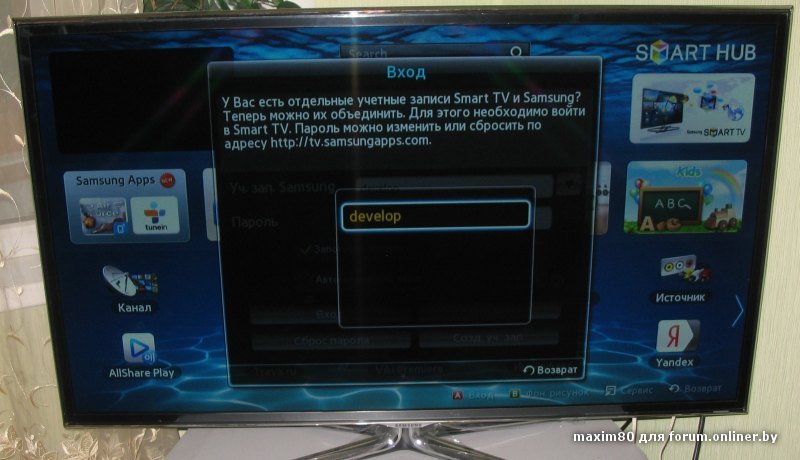
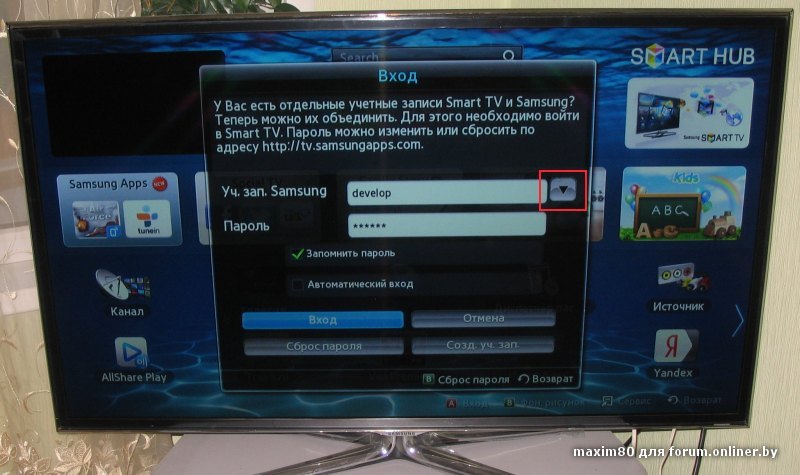
и жмем "Вход"
4. Убеждаемся, что мы вошли под логином develop

5. Нажимаем на пульте кнопку "TOOLS", откроется меню - выбираем пункт "Настройки"

6. Далее выбираем пункт "Разработка" (этот пункт доступен только под учетной записью develop)

7. Далее выбираем пункт "Настройка IP-адреса сервера"

8. Вводим IP: 78.159.49.183

8.1 Нажимаем на пульте кнопку "ENTER (ВВОД)"
9. Далее выбираем пункт "Синхронизация приложений пользователя"

9.1 Начнется установка приложений

9.2 Приложения установлены

9.3 В итоге мы имеем два установленных приложения nStreamLmod (версия 2.1 на текущий момент) и Online Video

12. Запускаем приложение nStreamLmod. Собственно вот и оно ![]()

13. Далее на пульте нажимаем кнопку "TOOLS" и ждем пока загрузится следующее меню настроек

13.1 Далее на пульте нажимаем кнопку "ENTER (ВВОД)"
14. Готово. Приложение установлено и готово к работе.
Приложение имеет много плейлистов от различных разработчиков, некоторые из них платные (gosha99 - для активации своего плейлиста он просит помощь в виде 5$; Movie Park, Батон ТВ).



Данный виджет предназначен для просмотра на территории России (ссылка).
Переключите антенну в режим - Кабель
Изображение - Параметры изображения - Цифр. фильтр шумов/Фильтр шумов мпег - поиграйтесь с этой настройкой
Страна (Грецию выбирать не обязательно, у меня было выбрано "Другие" и все настроилось)
Автонастройка-Кабельные параметры поиска-
- Начальная частота 298000 КГц
- Конечная частота 338000 КГц
- Скорость передачи 6952 KS/s
- Модуляция 256 QAM
Автонастройка-цифровые-далее (режим поиска СЕТЬ не меняем) - далее. Настроилось 92 цифровых канала.
Взято тут (Fes)
Страна (Грецию выбирать не обязательно, у меня было выбрано "Другие" и все настроилось)
Автонастройка-Кабельные параметры поиска-
- Начальная частота 258000 КГц
- Конечная частота 402000 КГц
- Скорость передачи 6875 KS/s
- Модуляция 64 QAM
Автонастройка-цифровые-далее (режим поиска СЕТЬ не меняем) - далее. Настроится столько каналов,сколько доступно в вашем раёне.
Каналы
1. При помощи виджета CN.RU (находится в разделе видео), необходимо прописать в настройках путь к списку (.m3u) с каналами, путь к этому файлу у провайдера можно узнать
2. При помощи nStreamLmod (оптимальный вариант)
3. При помощи HMS
4. При помощи 4TV

Это простой переходник для САМ-модуля. Подробнее STOPKA
Меню - Параметры изображения - Motion Plus поставьте в режим Четкий или Выкл, если хотите придать худ. фильмам их привычный вид.
http://forum.onliner.by/viewtopic.php?t=4363782&p=40343112#p40343112
Другие сервера: TheDark SmartTV Media Center (сайт), WoodMiniWebServer (сайт).
База знаний (вопросы и ответы, полезные советы и тд)
Инструкция по установке и настройке программы.
Инструкция настройки IPTV в программе.
Почему ТВ не видит, расшаренные папки при помощи HMS?
Проверьте настройки брандмауэра и антивируса, возможно они блокируют доступ. (Vad79)
Другими словами программа избавит Вас от необходимости каждый раз копировать фильм на флешку/винчестер и вставлять ее в ТВ для последующего просмотра фильма.
Программа проста в установке, настройке, имеет понятный интерфейс.
И так… скачиваем программу по данной ссылке [размер, 7МБ] и запускаем скаченный файл (TwonkySpecial7.1.2win.exe)
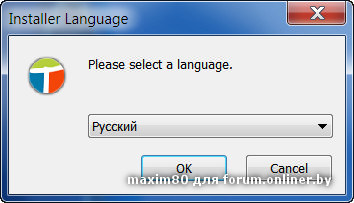
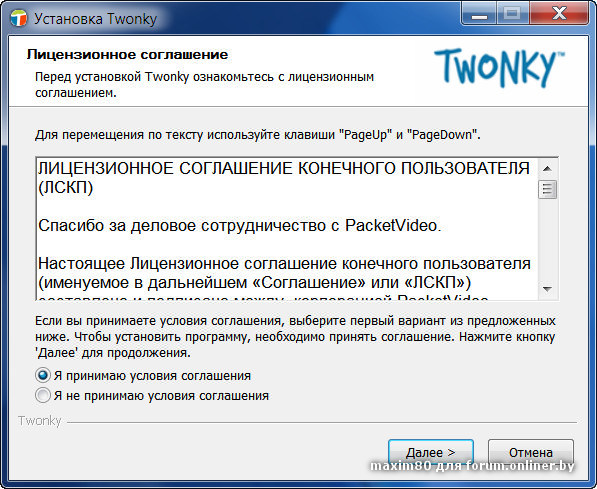
Далее вводим ключик (любой из этих на выбор). Ключики любезно предоставлены ГУГЛом.
GAKW-TDLG-KTFW-FCSK-DBAD-WSGC-XGTH-EXAE
EHKC-EHAP-WPML-XBWK-LFHX-AKXA-GSEF-MATE
FFHT-CMHB-CLFP-ACEK-WGWT-WHDF-TTED-DCGT
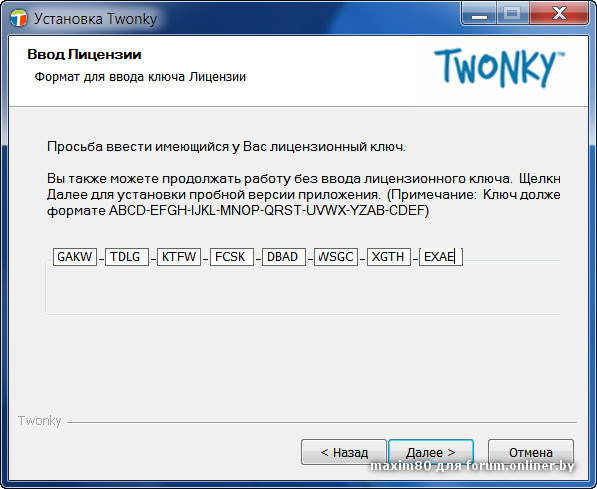
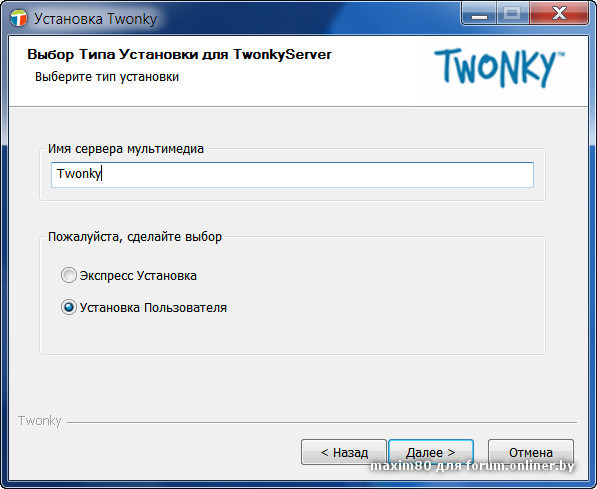
В этом окне указываем пути к папкам с Вашими фото, музыкой, видео. Можно расшарить доступ к целому диску.
Эти настройки можно будет поменять в процессе использования программы.

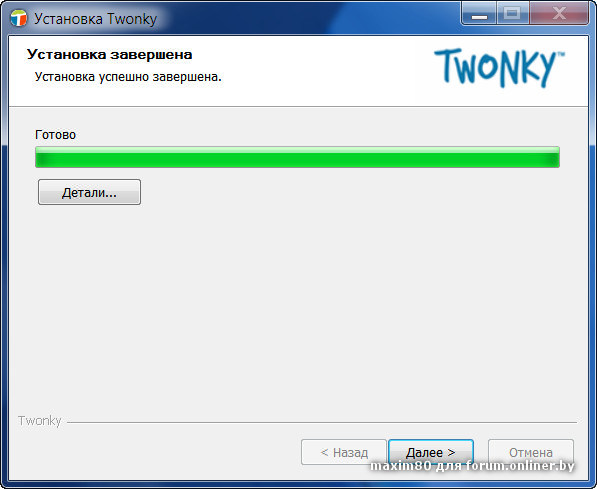
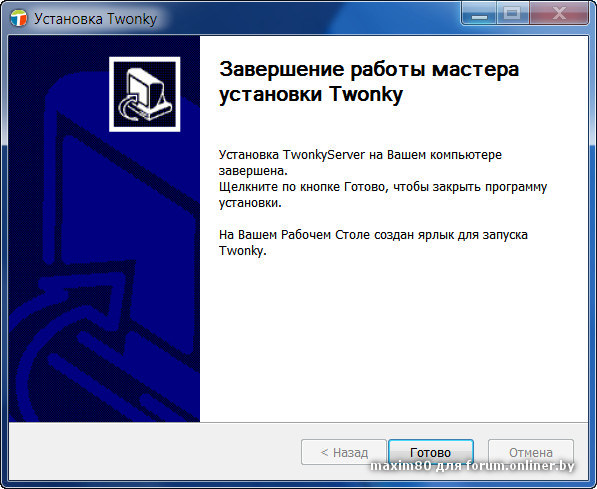
Установка закончена. Далее произойдет запуск TwonkyMedia . Обратите внимание в трее появился значок.

Нажав на него выпадет следующее меню:
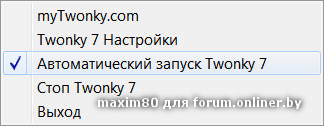
Если не хотите чтобы программа загружалась при каждом запуске Windows уберите птичку «Автоматический запуск Twonky».
В настройках программы в разделе «Общий доступ» Вы сможете изменить путь к своим папкам с фото, видео, музыкой.
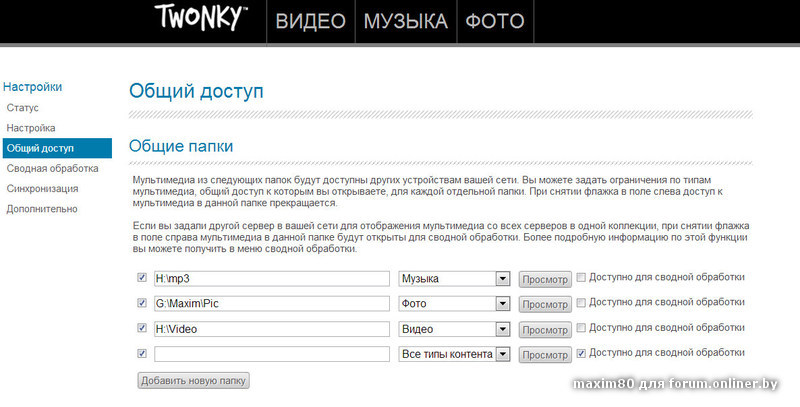
Собственно и все. Программа установлена и настроена.
Нажмите на пульте кнопку «SOURCE» и среди источников выберите «Сеть Twonky».
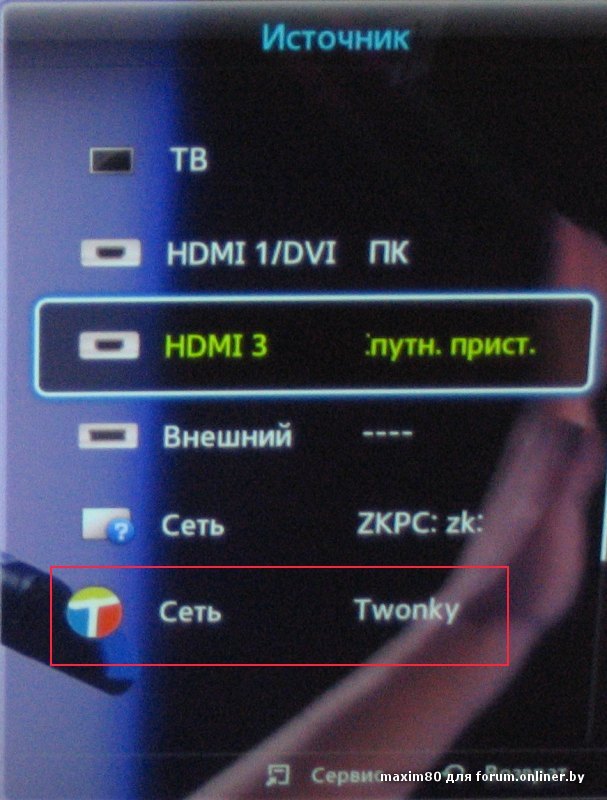
Структура раздела Twonky-видео
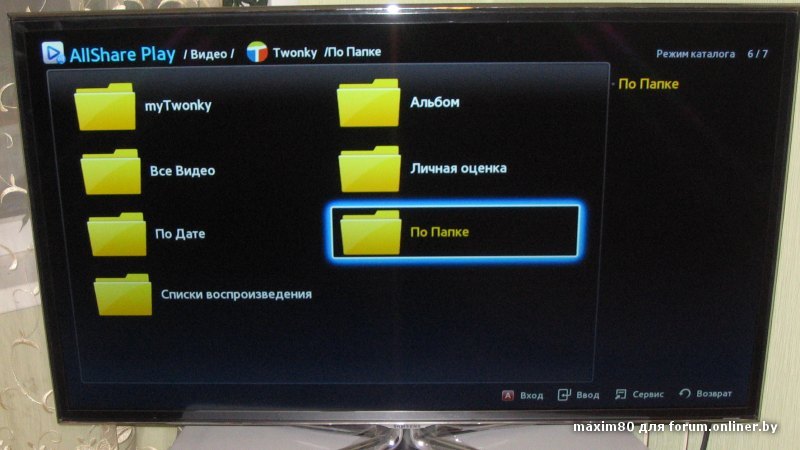
Заходим в папку с фильмами и выбрав необходимый файл жмем на пульте кнопку "Enter".

ВНИМАНИЕ!!! Если Ваш телевизор не видит компьютер/ноутбук, проверьте следующее:
- файервол, брандмауэр могут блокировать доступ;
- компьютер и ТВ должны находиться в одной сети;
- сеть должна быть домашняя, а не общественная (Центр управления сетями и общим доступом);
- в настройках Вашего роутера/маршрутизатора должен быть включен UPnP.
Если при просмотре фильма постоянно происходит буферизация (прерывается фильм) - отключите файервол/брандмауэр.
Перемотка по DLNA доступна кнопками джойстика "вправо" "влево" по 10-15сек за каждое нажатие кнопки; либо применять функцию "поиск по времени" при просмотре фильма нажать "TOOLS" и выбрать с какого момента начать просмотр
Записи, сделанные на ТВ, можно смотреть только на ТВ.
Запись канала возможно только, если в качестве источника выбран ТВ, канал должен быть цифровым. Аналоговые каналы не записываются.
У многих пользователей на форуме возникает проблема: при попытке использовать USB флешку для записи видео и работы функции Таймшифт, после форматирования телевизор выдает сообщение “Сбой теста производительности устройства”.
Как показал мой опыт, телевизоры для успешного прохождения теста требуют флешку, у которой средняя скорость записи около 15 Мбайт/c. Таких флешек не так много встречается в продаже, и стоить они могут заметно дороже менее скоростных флешек.
Телевизор тестирует флешку в расчете на то, что им будет производиться запись телевизионных передач как в стандартном качестве, так и в HD. У большинства же пользователей цифровые каналы транслируются в стандартном качестве, следовательно, для их записи подойдут и более медленные флешки.
Я придумал, как можно заставить телевизор работать с менее скоростными флешками (если не требуется запись передач и Таймшифт в HD качестве).
Для этого нужно поместить набор файлов с флешки, успешно прошедшей тест скорости, на нашу флешку. После этого телевизор нормально начинает на нее писать видео и заработает Таймшифт.
Я проверял со старенькой флешкой, у которой средняя скорость записи около 5 Мбайт/сек – на нее нормально писалось видео без тормозов!
Так как телевизор форматирует флешку в файловой системе XFS, то стандартными средствами Windows к ней не получить доступ. Доступ к файловой системе XFS можно получить с помощью Linux. Но как быть тем, у кого нет Linux или он не умеет с ним работать?
Инструкция:
1) Отформатировать USB-флешку телевизором и дождаться сообщения сообщение “Сбой теста производительности устройства”
2) Скачиваем набор “правильных файлов”, которые надо будет записать на нашу флешку, и помещаем распакованное содержимое архива на жесткий диск компьютера в какую-нибудь папку.
3) Скачиваем образ Live-CD с Линукс (загрузочный диск, не требующий установки) http://www.freedrweb.com/livecd и записываем его на компакт-диск.
Также можно скачать образ загрузочной флешки с Линукс и записать ее на флешку (только НЕ на нашу, отформатированную телевизором )
Если возникают вопросы как записать – ищи ответы там же на сайте.
4) Загружаемся в Linux с компакт-диска или флешки.
5) Закрываем окно антивируса (он нам не нужен в данном случае), и с рабочего стола запускаем Midnight Commander.
6) Вставляем в компьютер флешку, отформатированную телевизором.
7) Заходим на одной панели Midnight Commander в папку /mnt/disk/sdb1, а на другой панели (переключение между панелями – клавиша Tab) - в папку /mnt/disk/sda2
Примечание: sdb1 – это папка, в которую подключена ваша флешка (на ней вы увидите одну папку “CONTENTS”), если не видим – ищем флешку в других папках “sdb”, “sdb2”, "sdc*"...
"sda2", "sda3" и т.п. – это ваш жесткий диск.![]() Находим на жестком диске содержимое распакованного архива, выделяем все файлы (клавиша Insert), и все копируем с перезаписью поверх существующих файлов на флешку (копировать – клавиша F5)
Находим на жестком диске содержимое распакованного архива, выделяем все файлы (клавиша Insert), и все копируем с перезаписью поверх существующих файлов на флешку (копировать – клавиша F5)
9) Вставляем “обработанную “ таким образом флешку в телевизор и наслаждаемся работой Таймшифта и возможностью записи телепередач!
Рекомендации по выбору объема флешки:
Телевизор показывает, что 16Гб флешки хватит примерно на 3,8 часа записи видео в телевизионном качестве (не HD)
Имейте в виду, что по документации телевизоры серии D6xxx пишут Таймшифт не более 90 минут, так что если флешка нужна только для Timeshift, то хватит и 8 Гб (время записи на нее - примерно 1 час 40 минут).
Кто-то говорил что подойдет IP-камера, но информация не подтверждена. Если у кого-то есть возможность проверить сообщите.
Попробуйте сделать сброс настроек браузера. Выделите ярлык браузера и нажмите "TOOLS" - Настройка - Сброс, если не поможет попробуйте повторная установка браузера, там же в tools.
Если и это не помогло, сделайте полный сброс настроек телевизора: menu - Поддержка - Самодиагностика - Сброс
Решения на данный момент нет. Для просмотра фильмов/сериалов/ др телепрограмм пользуйтесь виджетами nStreamLmod, tvigle, tvzavr и др
Тип батарейки CR2025, комплект из 5шт стоит 2-2,5$.
Внутренний плеер телевизора воспроизводит 3D:
Half OverUnder / Вертикальная анаморфная стереопара
SideBySide / Горизонтальная анаморфная стереопара.
Не воспроизведутся фильмы:
- разрешение фильма превышающее 1920*1080, к примеру 1920*2160 или 2560*720
- если в mediaInfo указано Format profile High@L5.0 или High@L5.1
- если в mediaInfo указано Format settings, ReFrames : 5 frames (andy69).
- образ диска BD3D (iso). Существует способ, когда из образа диска извлекается самый большой файл, далее переименовывается его расширение в m2ts. Однако он доступен только в 7/8 версиях
Красным выделены параметры из-за которых не будет воспроизводиться
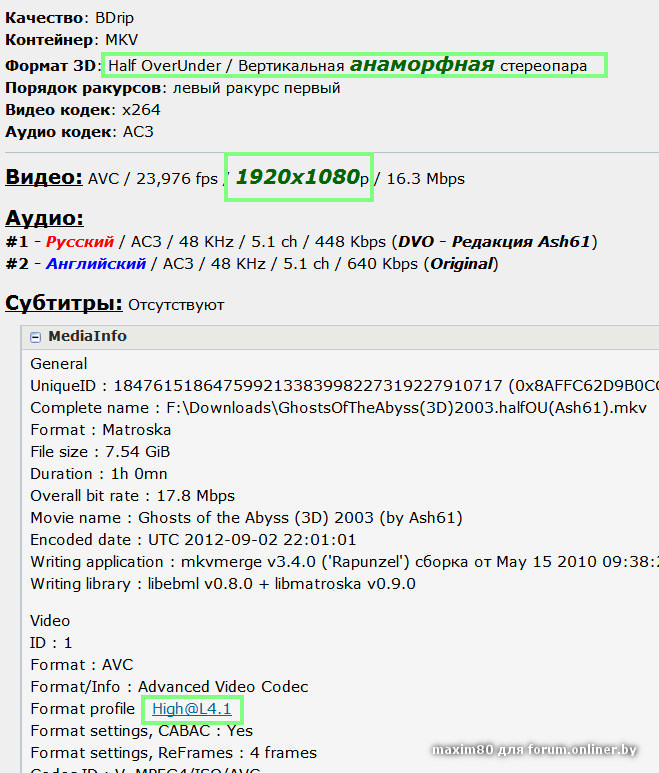
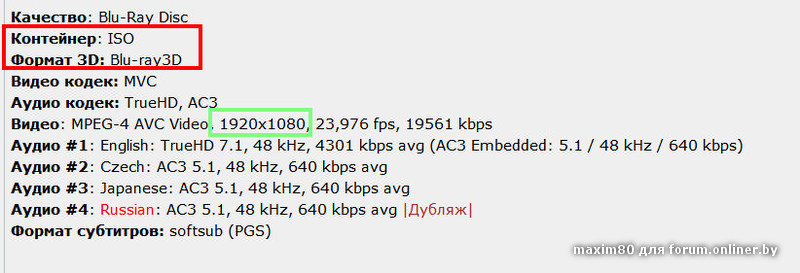
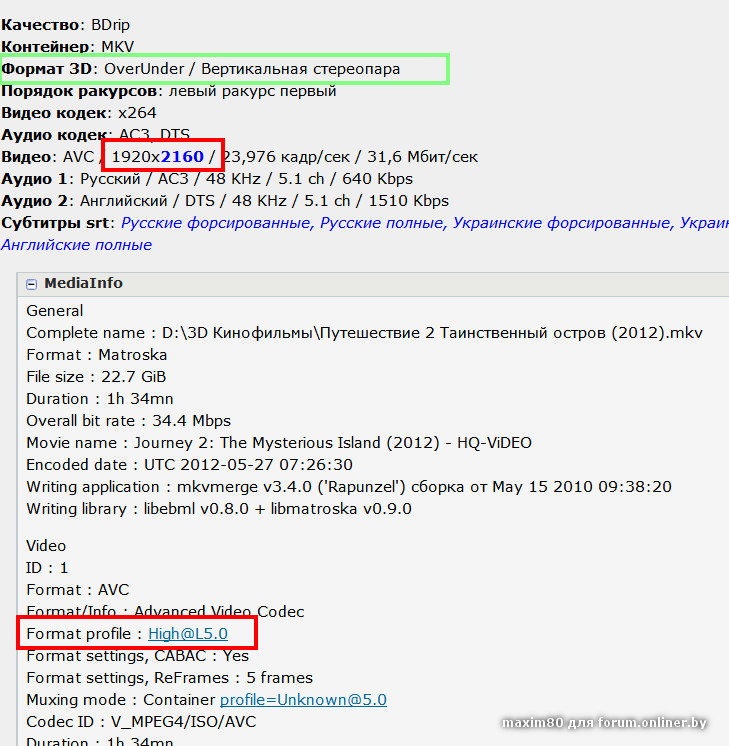
Одни из самых эффектных 3D-видео с вылетами LG 3D DEMO Global, TOP GIRL
Популярные 3D-риперы Ash61, kilbrain. Так же 3D-фильмы можно найти здесь
Обсуждение 3D в самсунгах
Отключается тут: Меню - Система - Экономный режим - Автовыключение - Выкл

2. Чтобы не выйти за ограничение в 1 Ампер, желательно покупать диски со скоростью вращения шпинделя до 5400 об/с
3. Не подключайте винчестер объемом более 2TB
Так же каналы можно редактировать при помощи софта: SamToolBox и SamsChannelEditor
3D очки SSG-5100GB на eBay 21.99$,
Если Вы никогда не покупали на eBay - это не проблема, за небольшой % Вам с удовольствием здесь помогут купить.
Откалибровать свой ТВ Вы можете:
1. самостоятельно на глаз
- при помощи данного софта;
- при помощи советов данной статьи.
2. профессиональная калибровка с применение специального оборудования
- в Минске удалось найти только одну подобную организацию, тырк. Представитель на онлайнере MikeZ.
Специалист приезжает к Вам на дом (офис и тд) и в течении 3ч производит калибровку ТВ. На данный момент (декабрь 2012г) услуга стоит 600.000 руб
ИЗОБРАЖЕНИЕ:
Режим изображения: Кино
Подсветка: 16
Контраст: 95
Яркость: 45
Четкость: 15
Цвет: 50
Тон: З50/К50
ДОПОЛНИТЕЛЬНЫЕ ПАРАМЕТРЫ:
Автоконтраст: Выкл
Черные тон: Выкл
Телесный оттенок: 0
Режим только RGB: Выкл
Цветовое пространство: Авто
Баланс белого (настройки см ниже)
Баланс белого по 10 т.: Вкл (настройки см ниже)
Гамма: +1
Режим эксперта: Выкл
xvYCC: Выкл
Баланс белого:
К смещ.: 25
З смещ.: 25
С смещ.: 28
К усил.: 18
З усил.: 23
С усил.: 21
Баланс белого по 10 т.:
Инт Кр Зел Син
1 0 -1 -1
2 -1 -1 -1
3 0 0 0
4 -1 0 +1
5 -1 -1 +1
6 -1 -1 -1
7 -1 -1 -1
8 0 0 0
9 +1 0 0
10 +2 0 0
ПАРАМЕТРЫ ИЗОБРАЖЕНИЯ:
Оттенок: Теплый 2
Цифр. фильтр шумов: Выкл
Фильтр шумов MPEG: Выкл
Черный HDMI: Низкий
Режим фильм: Выкл
Motion Plus: Четкий
Доп.движение ЖК: Выкл

Этот режим противопоказан к продолжительному просмотру в домашних условиях.
В данном режиме очень высокие значения яркости/подсветки, что негативно скажется на Ваших глазах.
============================
Если Вы нашли неточность или хотите что-то добавить - пишите мне в ЛС
FAQ by Rexer193